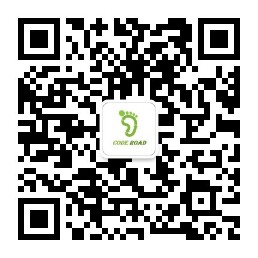charles 抓包工具
============
介绍
==
HTTP的代理工具,支持HTTP和HTTPS代理;支持流量控制(弱网环境测试);支持接口并发;支持重发网络请求;支持断点调试;支持按域名、接口查看报文;支持反向代理;可选择网络类型;可解析AMF协议。

安装
- 下载:www.charlesproxy.com/download/
- 注册:www.zzzmode.com/mytools/cha…
- Registered Name:任意输入,点击生成
- help -> register charles
界面介绍
- 主导航栏介绍

2. 请求栏介绍
- Structure:按照请求域名显示
-
Sequence:按照接口请求时间显示

-
请求数据栏介绍
-
overview:请求接口概览信息,比如请求协议、时间、大小。
- contents:请求内容信息和以不同形式展示的响应内容。

代理配置

访问控制配置

client代理设置
-
MacOS代理设置
-
查看charles服务器的ip和端口

-
设置Http和Https请求时需要转发的代理服务器端口和地址

-
MacOS快捷代理设置
-
场景:MacOS客户端和运行的Charles软件是同一台电脑。
-
操作步骤:打开Charles工具,选择Proxy菜单中的MacOS Proxy。

-
IOS手机代理配置

https的抓包
charles会拦截设备和服务器之间的HTTPS请求,并在中间插入自己的SSL证书。这样,Charles就可以解密加密的HTTPS通信,并查看其中的内容,然后再重新加密并转发给目标服务器,整个过程对于用户和服务器都是透明的。
但是,为了成功地实施这种中间人攻击,Charles需要在你的设备上安装其自己的根证书。这个根证书充当了一个信任机构,用于签署和验证由Charles生成的SSL证书。
安装Charles的根证书后,你的设备就会信任由Charles生成的SSL证书,这样Charles就能够成功地将自己伪装成目标服务器,并与你的设备进行安全通信,从而拦截和解密HTTPS通信。
-
安装证书
-
打开charles,选择 help->ssl proxy->install charles root certificate


如果MacOS中遇到钥匙串中无法找到Charles证书,并且reset charles root certificate依然无法找到可以尝试手动安装根证书:
- 查找证书:
ll /Library/Keychains/System.keychain /Users/cuiqiaoqiao/Library/Application\ Support/Charles/ca/Charles-proxy-ssl-proxying-certificate.cer
- 安装证书:
sudo security add-trusted-cert -d -r trustRoot -k /Library/Keychains/System.keychain /Users/zhuoya/Library/Application\ Support/Charles/ca/Charles-proxy-ssl-proxying-certificate.cer
- charles配置https proxy
- 菜单proxy->ssl proxying setting
- 勾选enable ssl proxying
- 添加Host为*,端口为443

IOS 手机证书配置

- 步骤五:再次回到“通用”页面,选择“关于本机”
- 步骤六:点击“证书信任设置”,启用Charles Proxy CA 证书并确认
Charles流量配置
可以模拟2G、3G、4G网络环境,测试弱网;

Charles breakpoints
可以在请求前编辑请求内容

可以在获取请求结果后编辑响应内容

原文链接: https://juejin.cn/post/7354002737748770826
文章收集整理于网络,请勿商用,仅供个人学习使用,如有侵权,请联系作者删除,如若转载,请注明出处:http://www.cxyroad.com/17189.html